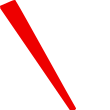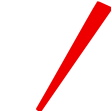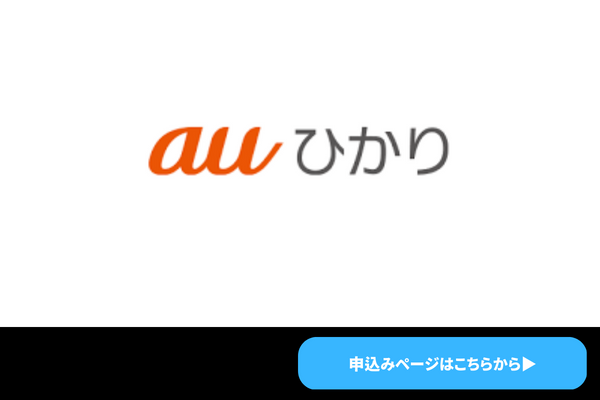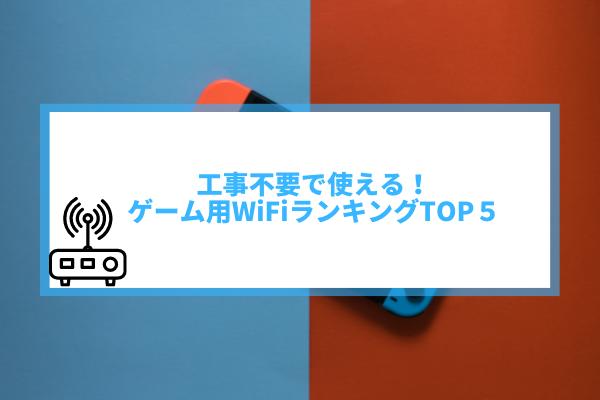自宅でできる趣味で人気のオンラインゲーム。シューティングゲームからRPGまであらゆる種類のゲームがありますよね。

「オンラインゲームはデータ通信量が多いから、光回線を引かないといけない?」

光回線でしかオンラインゲームはできないイメージをお持ちの方、いませんか?
本記事では“置くだけWi-Fi(ホームルーター)”に焦点を当て、おすすめ機種や回線、回線基準、メリットとデメリットなどを解説します。
※本記事内に記載している”置くだけWi-Fi”は、原則”ホームルーター”を表します。
・おすすめ置くだけWi-Fi(ホームルーター)紹介
・オンラインゲームをプレイする回線基準
・作品ごとの要求基準
・置くだけWi-Fiでオンラインゲームするメリットとデメリット
・各機器の接続方法
・よくある質問と答え
\当サイトおすすめのWi-Fi 3選/
サービス名
| |||
| 月額料金(税込) | 2,805円~ | 1,298円~ (4ヵ月まで0円) | 2,178円~ (6ヶ月まで 980円~) |
| 通信容量 | 30GB/50GB/70GB | 1GB/5GB/20GB/40GB/100GB (利用容量で料金が変動) | 20GB/40GB/100GB |
| 通信速度(下り最大) | 150Mbps | 150Mbps | 150Mbps |
| 詳細 | ゼロ縛りWiFiの詳細を見る | THE WiFiの詳細を見る | ZEUS WiFiの詳細を見る |
光回線を使用するならauひかりがおすすめです。
安定している高速通信で同時接続も可能です。さらに、auひかりなら次世代通信規格IPv6も標準装備されています。今ならお得なキャッシュバックキャンペーンも実施されているので詳しくはauひかりの公式サイトをご覧ください
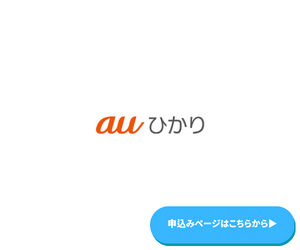
関連記事
- オンラインゲームにおすすめな置くだけWi-Fi5選-後悔しないおすすめ回線
- 置くだけWi-Fiでオンラインゲームをプレイするときの回線基準
- 置くだけWi-Fiでオンラインゲームは快適プレイ可能?作品ごとの要求基準
- 置くだけWi-Fiでオンラインゲームをするメリット
- 置くだけWi-Fiでオンラインゲームをするデメリット
- 置くだけWi-Fiでオンラインゲームをプレイするときの注意点
- 通信容量を気にせず高速通信したい人は光回線もおすすめ
- 置くだけWi-Fiでオンラインゲームをプレイするときの接続方法は?
- 置くだけWi-Fiでオンラインゲームをプレイすることに関するよくある質問は?
- まとめ:置くだけWiFiでもオンラインゲームは十分可能、応答速度に注意して最適な物を選ぼう
オンラインゲームにおすすめな置くだけWi-Fi5選-後悔しないおすすめ回線
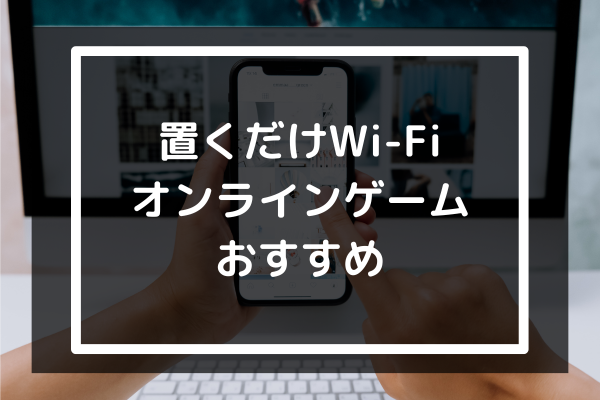
オンラインゲームする方におすすめの“置くだけWi-Fi”を5つ、紹介します。どの機種(回線)も、コンセントを差すだけでインターネットに接続できるので、簡単に使えますよ。
| 機種名 | メーカー | 価格 | 最大速度 | ワイヤレス規格 | メッシュ対応 | トライバンド | 周波数 | ポート数 |
| home 5G (HR01) | シャープ株式会社 | 39,600円 | 5G:4.2Gbps 4G:1.7Gbps | IEEE802.11a/11b/11g/11n/11ac/11ax (Wi-Fi4・Wi-Fi5・Wi-Fi6に対応) | 〇 | 5.2GHz・5.3GHz・5.6GHz (W52・W53・W56) | 【5G】 3.7GHz/4.5GHz 【4G(LTE)】 2.0GHz/1.7GHz/800MHz 1.5GHz/700Mhz/3.4GHz/3.5GHz | 1ポート |
| Airターミナル5 | オウガ・ジャパン株式会社(OPPO) | 71,280円 | 5G:2.1Gbps 4G:838Mbps | IEEE802.11a/11b/11g/11n/11ac/11ax (Wi-Fi4・Wi-Fi5・Wi-Fi6に対応) | 〇 | 記載なし | 【5G】 3.7GHz/4.5GHz 【4G(LTE)】 2.5GHz/3.5GHz/2.1GHz | 2ポート |
| Speed Wi-Fi HOME 5G L12 | NECプラットフォームズ株式会社 | 21,780円 | 下り:2.7Gbps 上り:183Mbps | IEEE802.11a/11b/11g/11n/11ac/11ax (Wi-Fi4・Wi-Fi5・Wi-Fi6に対応) | 記載なし | 5.2GHz・5.6GHz (W52・W56) | 【5G】 700MHz/2.5GHz/4.0GHz/3.5GHz/3.7GHz 【4G(LTE)】 2.0GHz/1.7GHz/800MHz/2.5GHz | 2ポート |
| Speed Wi-Fi HOME 5G L11 | ZTEジャパン株式会社 | 21,780円 | 下り:2.7Gbps 上り:183Mbps | IEEE802.11a/11b/11g/11n/11ac/11ax (Wi-Fi4・Wi-Fi5・Wi-Fi6に対応) | 記載なし | 5.2GHz・5.3GHz・5.6GHz (W52・W53・W56) | 【5G】 700MHz/4.0GHz/3.5GHz 【4G(LTE)】 2.0GHz/1.7GHz/800MHz/2.5GHz | 2ポート |
| Speed Wi-Fi 5G X11 | NECプラットフォームズ株式会社 | 本体:21,780円 クレードル:3,795円 | 下り:2.7Gbps 上り:183Mbps | IEEE802.11a/11b/11g/11n/11ac/11ax (Wi-Fi4・Wi-Fi5・Wi-Fi6に対応) | 記載なし | 5.2GHz・5.6GHz (W52・W56) | 【5G】 700MHz/2.5GHz/4.0GHz/3.5GHz/3.7GHz 【4G(LTE)】 2.0GHz/1.7GHz/800MHz/2.5GHz | 1ポート |
※価格はすべて税込
※本体代は契約先によって変動します。
home5Gはドコモ、Airターミナルはソフトバンク、Speed Wi-FiシリーズはWiMAX・au回線をそれぞれ使用しています。
・Airターミナル5:独自技術のアンテナセレクションで安定性向上
・Speed Wi-Fi HOME 5G L12:4ストリーム対応で大容量でも混雑軽減
・Speed Wi-Fi HOME 5G L11:実測値はWiMAX最速!
・Speed Wi-Fi HOME 5G X11:専用クレードルで置くだけWi-Fi化に
home 5G:ドコモ回線を使える唯一の機種
home5Gは置くだけWi-Fiの中でもドコモ回線を使える唯一の機種です。
最大通信速度が非常に速いhome 5G。気になる平均実測値ですが183.88Mbpsと光回線に劣らない速度が出ているため、速度重視の方におすすめですね。(※みんなのネット回線速度から抜粋)
home 5Gでは、最新規格の『Wi-Fi6』と『ビームフォーミング』に対応しているため、快適な通信ができます。
特定の方向へ電波を送受信する技術のこと。デバイスの環境に合わせて電波が届くため、Wi-Fiがより繋がりやすくなります。
本体代は39,600円ですが、36ヶ月継続利用すると、実質0円で使えますよ。
速度重視かつドコモスマホを使用中の場合、home 5Gを選べば間違いないと言えますね。
Airターミナル5:独自技術のアンテナセレクションで安定性向上
Airターミナル5はソフトバンク回線を使用している機種で、Airターミナルシリーズの最新機種です。
Airターミナル5では『アンテナセレクション』と言われる独自技術を搭載されており、安定した通信が可能です。
内蔵されている8本のアンテナから、電波強度が強い4本のアンテナを自動的に選択する技術
本体代は71,280円ですが、36ヶ月の継続利用で実質0円になります。
独自技術を搭載しているAirターミナル5ですが、1つ注意点があります。
Airターミナル5は、高層階に住んでいないソフトバンク、ワイモバイルスマホユーザーにおすすめと言えますね。
Speed Wi-Fi HOME 5G L12:4ストリーム対応で大容量でも混雑軽減
Speed Wi-Fi HOME 5G L12は、WiMAXの置くだけWi-Fiの最新機種です。
ポケット型Wi-Fiで有名なWiMAXにも置くだけWi-Fiがあります。その最新機種ですね。
Speed Wi-Fi HOME 5G L12では、“4ストリーム”に対応しています。
データ通信用のアンテナ本数のこと。4ストリームは4本のアンテナで通信を表します。
アンテナ数が多ければ多いほど、データの渋滞を減らすことが可能
データ通信量が多くなりがちなオンラインゲームでは、多ければ多いほど良いと言えますね。
Speed Wi-Fi HOME 5G L12は、au、UQモバイルスマホユーザー、大容量通信をする人におすすめです。
GMOとくとくBBから申し込むと、今なら最大40,000円がキャッシュバックされるので、お得に利用開始することができますよ。
Speed Wi-Fi HOME 5G L11:実測値はWiMAX最速!
Speed Wi-Fi HOME 5G L11は、WiMAXの置くだけWi-Fiの取り扱い機種の1つです。
Speed Wi-Fi HOME 5G L11は、同じシリーズの”L12″より1つ前の機種です。
・最大通信速度はL11もL12も下り2.4Gbps
・対応Wi-Fi規格も同じ
・同時最大接続数はL11が32台、L12が42台
・周波数帯を自動で切り替える『バンドステアリング』はL12のみ対応
・平均実測値はL11が”107.29Mbps”でL12が”57.03Mbps”
※速度はみんなのネット回線速度を参照
最大通信速度は2機種とも同じですが、実測値はL11が速いですね。最新機種ではありませんが、速度は問題無いと言えます。
Speed Wi-Fi HOME 5G L11はau、UQモバイルスマホユーザーで、実測値の速さを重視する人におすすめです。
こちらも、GMOとくとくBBから申し込むと、今なら最大40,000円がキャッシュバックされるので、お得に利用開始することができますよ。
Speed Wi-Fi HOME 5G X11:専用クレードルで置くだけWi-Fi化に
Speed Wi-Fi HOME 5G X11は、ポケット型Wi-Fiですが別売りの専用クレードルで置くだけWi-Fi化になります。
Speed Wi-Fi HOME 5G X11は、専用クレードルとセットで使うことで、有線接続が可能な置くだけWi-Fiに変化します。元々はポケット型Wi-Fiなので、場所を大きく取らないのも特徴ですね。
また、NECの独自技術である『Wウイングアンテナ』に対応しています。
クレードルを装着すると全方向の電波をキャッチできるため、電波が弱くても通信が安定する技術
Speed Wi-Fi HOME 5G X11は、置くだけWi-Fiの設置場所をあまり取れない人におすすめです。
上記、2端末同様にGMOとくとくBBから申し込むと、今なら最大40,000円がキャッシュバックされるので、お得に利用開始することができますよ。
置くだけWi-Fiでオンラインゲームをプレイするときの回線基準

置くだけWi-Fiを選ぶコツですが、オンラインゲームに耐えられる回線基準を満たしているかどうかがポイントです。
基準は通信速度も大切ですが、レスポンスの早さを表す”Ping値”、置くだけWi-Fiの場合は”通信量”も重要になります。
これらの基準を満たさないと、接続が切れたり、遅延したりするリスクが上がるので注意しましょう。
通信速度:最低30Mbpsは必要
オンラインゲームを快適にプレイするための速度は、最低でも30Mbpsは必要と言われています。
ジャンルによって異なりますが、より快適にプレイするためには100Mbpsあれば安心できるでしょう。
置くだけWi-Fiの最大通信速度は“あくまでも理論上の数値”になるため、実測値と大きく異なります。
気になる置くだけWi-Fiの実測値を調べるためには『みんなのネット回線速度』で調べると良いですよ。
調べ方ですが、調べたい置くだけWi-Fiの名前を入力して検索するだけです。
ちなみに、“置くだけWi-Fi名 地域名”で調べると、情報があれば特定の地域の速度を調べることもできます。
みんなのネット回線速度では、後述するPing値も調べられますので、使うと便利ですよ。
プレイしたいジャンルの推奨速度を満たす速度が出る置くだけWi-Fiを選ぶと、失敗する可能性が低くなりますね。
Ping値:30ms以下だとストレスなくプレイ可能
Ping値とは、“レスポンスや応答速度を表す値”です。この値が低ければ低いほど、レスポンスが速いと言えますね。
特にPing値が重要になるのは“オンライン対戦ゲーム”です。Ping値が高く、レスポンスが遅いと遅延が発生してしまいます。
50ms以上だとラグが生じてしまうと言われていますね。
相手の攻撃を避けられない、思っていたタイミングで攻撃ができないなどが生じてしまうため、圧倒的に不利になってしまいますよね。
リアルタイムな反応を求められないゲームだとそこまで支障はありませんが、そうでない場合はかなりストレスを感じることになります。
Ping値の平均数値も『みんなのネット回線速度』で調べられるので、気になる場合は調べてみてくださいね。
データ通信量:3日で〇GB制限がないものを選ぼう
置くだけWi-Fiと光回線の違いが“データ通信量の制限の有無”です。置くだけWi-Fiでも”上限なし”を謳っているものはありますが、“3日で〇GB制限”に引っかかる場合があります。
3日で〇GB制限は、3日で10GBのような決められた容量以上使うと、一時的に速度制限がかかることです。
インターネットをたまにしか使わない場合はさほど気になりませんが、そうでない場合はどこかで通信制限がかかることになりますよね。そうなると、ストレスが溜まってしまいます。
サービスによっては、公式サイトで明確な3日で〇GB制限といった内容が明記されていないものがあります。
その場合は“一度に大量の通信をすると一時的な速度制限がかかる”と記載されている場合がほとんどです。
少なくとも3日で〇GB制限と記載されていた頃に比べると条件が緩和されているため、明確な3日間制限が無い置くだけWi-Fiを選ぶと良いですね。
置くだけWi-Fiでオンラインゲームは快適プレイ可能?作品ごとの要求基準

置くだけWi-Fiでオンラインゲームは快適プレイができるか気になりますよね。
ジャンルによって要求基準は異なります。レスポンスが求められるゲームでは基準が高いですし、育成ゲームはそこまでの基準は求められません。
ここでは、人気ゲームを選定して要求基準をまとめました。
・ポケットモンスター剣盾:そこまで通信速度・Ping値の低さは求められない
・モンスターハンターライズ:マルチプレイをする場合はPing値が特に重要
・マリオカート8デラックス:下り30Mbps以上あれば問題なし
・あつまれどうぶつの森:速度が出なくても快適にプレイ可能
APEX LEGENDS:通信速度よりPing値が重要
APEX LEGENDSは、FPSと言われるシューティングゲームの一種です。
無料でダウンロードが可能で、課金要素はあるものの無課金者が不利になることがないことから、非常に人気があるゲームですね。
APEX LEGENDSでは高い通信速度、Ping値水準が求められますね。
レスポンスが命のシューティングゲームなので、特にPing値が高いと反応が遅くなり、不利になってしまう可能性が上がります。
APEX LEGENDSをする場合は、速度も重要ですがPing値の低さを最優先すると快適にプレイできると言えますね。
ポケットモンスター剣盾:そこまで通信速度・Ping値の低さは求められない
あらゆるシリーズが発売されているポケットモンスターシリーズ。魅力の一つとして対戦がありますね。
ポケモンシリーズのようなRPGは、基本的にそこまで通信速度の速さやPing値の低さは求められません。
リアルタイムでの対人戦はありますが、すぐにレスポンスが求められるものではないので、速度が出ていなくても大きな支障はありません。
あまりにも遅ければ対戦相手のマッチングに時間がかかったり、ラグが生じたりする可能性はありますが、ストレスが溜まるほどではないと言えます。
ポケモンシリーズのようなRPGは通信に対して高い水準を求められません。
そのため、速度は30Mbps以上、Ping値は30ms以下であれば問題なくプレイできると言えますね。
モンスターハンターライズ:マルチプレイをする場合はPing値が特に重要
アクションゲームであるモンスターハンターライズ。狩りゲーとして人気がありますね。
こちらもレスポンスが重要なジャンルなため、Ping値が重要です。
特にマルチプレイをする場合、Ping値が高いとラグが生じてしまい他のプレイヤーに迷惑がかかる可能性があります。
リアルタイムで他のプレイヤーと協力する場面に、自分だけ回線が原因で落ちてしまうとゲーム進行に支障が出てしまいますよね。
他のプレイヤーに迷惑をかけないためにも、マルチプレイをする場合は特にPing値を気にしましょう。
マリオカート8デラックス:下り30Mbps以上あれば問題なし
レースゲームでおなじみのマリオカートシリーズのマリオカート8デラックス。
マリオカートのようなレースゲームも、シューティングゲームほどのレスポンスの早さは重要視されていないため、そこまで高水準は求められません。
リアルタイムでレースをしますが、激しいアクションはないのでそこまで高水準の通信でなくても問題ありません。
そのため、一般的な置くだけWi-Fiであれば問題なくプレイできると言えますね。
あつまれどうぶつの森:速度が出なくても快適にプレイ可能
まったりした世界観でどうぶつと暮らせるどうぶつの森シリーズ。あつまれどうぶつの森では人の島へ遊びに行ってコミュニケーションが取れますよね。
どうぶつの森のようなコミュニケーションゲームは、速度が遅くても問題なくゲームを楽しめるジャンルの1つです。
上記の通り、コミュニケーションゲームはリアルタイムでの通信があるものの、通信の速さやPing値の低さが求められません。
そのため、置くだけWi-Fiでも気にせずプレイできるジャンルです。ポケット型Wi-Fiでも問題なくできそうですね。
置くだけWi-Fiでオンラインゲームをするメリット

置くだけWi-Fiでオンラインゲームをするメリットはいくつかあります。
工事不要でオンラインゲームができること、モバイルルーターより安定していること、有線接続ができることですね。
手軽にオンラインゲームをプレイできる
置くだけWi-Fiの1番のメリットと言っても過言でないのが、“工事不要で手軽にオンラインゲームをプレイ”できることです。
オンラインゲームのような大容量通信をするためには、光回線がおすすめされますよね。
実際、安定性では光回線が1番ですが、工事が必要なのがデメリットです。
置くだけWi-Fiはプロバイダや代理店と契約して、機器を自宅のコンセントに差すことでインターネットに接続できます。
そのため、大がかりな工事を一切せずに使用できるため、最短契約当日にオンラインゲームができますよ。
開通工事ができない賃貸住宅に住んでいる人でも、手軽にオンラインゲームができるのは嬉しいですね。
モバイルルーターよりも安定している
工事不要でインターネットができるWi-Fiルーターの1つに、モバイルルーターと言われるポケット型Wi-Fiがありますよね。
ポケット型Wi-Fi(モバイルルーター)より安定しているのが置くだけWi-Fiのメリットの1つです。
据え置きで使うことが前提になっている置くだけWi-Fiなので、ポケット型Wi-Fiより安定した通信ができます。
また、多くの端末をインターネットに接続する場合も、置くだけWi-Fiの方が多く接続できるので速度が安定していますよ。
工事しなくても光回線のような安定した通信ができるのも、置くだけWi-Fiの強みですね。
有線LANでも接続できる
置くだけWi-Fiは、有線LANポートが備えられています。
そのため、LANケーブルで直接パソコンやゲーム機と接続ができます。
LANポートですが、機種によりますが1~2ポート備えられていることが多いですね。
シューティングゲームをしたい時は、LANケーブルで直接接続するとより安定した速度でゲームをプレイできますよ。
また、一軒家のような広い場所で使う場合は、置くだけWi-Fiの電波だけでは届かない場合があります。
その場合は中継器やメッシュWi-Fiを接続すると、状況が改善される可能性がありますよ。
有線LAN接続ができ、市販されているルーターと近い感覚で使用できるのが強みです。
置くだけWi-Fiでオンラインゲームをするデメリット

置くだけWi-Fiでオンラインゲームをするデメリットを3つ、紹介します。
外出先では利用できない、エリア次第で通信品質が変わる、通信容量不足になる可能性があるの3つですね。
外出先では利用できない
置くだけWi-Fiは、“外出先で利用”できません。持ち運びで使えないのがデメリットです。
持ち運びが前提になるポケット型Wi-Fiだと、電波が入ればどこでも使えますよね。置くだけWi-Fiはそもそも自宅に据え置き前提なので重量があり、持ち運んで使えません。
また、SoftBank Airとhome 5Gは”契約先の住所のみ”しか使えません。そのため、一時的に他の場所で使いたくても使えないので注意が必要です。
引越しで設置先住所が変わる場合、住所変更の手続きが必要となります。手続きをしなければ最悪の場合、利用停止や解約される可能性がありますよ。
手軽に自宅(登録先以外の住所)以外で使えない点が、同じ工事不要のポケット型Wi-Fiとの違いですね。
対応エリアによっては通信が不安定になる
置くだけWi-Fiは、エリアによって通信が不安定になる可能性があります。
契約する機種によって、対応エリアが異なるので認識しておきましょう。
・Airターミナルシリーズ:ソフトバンク
・Speed Wi-Fiシリーズ:au、WiMAX
原則、各社が掲載しているエリアマップ内に自宅が入っていれば問題なく使えますよ。
しかし、山間部に近づけば近づくほど電波が弱くなるため、通信が不安定になる可能性があります。
また、高速通信の5Gはまだまだ提供エリアが少ないのが現状です。
5Gに関しては随時、エリアを拡大されているので、現時点で対応していないエリアに住んでいてもいずれは対応する可能性がありますよ。
光回線と違い、自宅のエリアによって通信が不安定になる可能性があるので、注意が必要です。
大容量ダウンロードで容量不足になる可能性がある
置くだけWi-Fiは大容量のダウンロードをすると、容量不足になる可能性があります。
基本的に月間通信量の上限なしプランを契約すれば、毎月の通信容量が残りどれくらい使えるかを気にする必要はありません。
しかし、月間通信量上限なしプランでも”3日で〇GB制限”が存在するプランがあります。その場合、3日で指定された容量を使うと、一時的に速度が制限される可能性がありますね。
オンラインゲームは、プレイ時のみではなく定期的なアップデートが行われますよね。
アップデートで大容量ダウンロードをすると、いつの間にか3日で〇GB制限に引っかかってしまう可能性があるため、注意が必要です。
光回線だと容量不足に悩まされることはありませんよね。容量不足の可能性があるのは、光回線と比べてのデメリットと言えます。
置くだけWi-Fiでオンラインゲームをプレイするときの注意点

置くだけWiーFiでオンラインゲームをするとき、注意点が4つあります。
「通信制限」や「電波の不安定さ」などがあるので、気をつけてください。
置くだけWi-Fiには通信制限がある
置くだけWiーFiには、通信制限があるので注意してください。
月間のデータ容量は無制限ですが、3日で10GBなどの通信制限があります。
アプリやオンラインゲームのダウンロードやアップデートなど、大容量の通信をすると通信制限がかかるかもしれません。
設置場所などで接続が不安定になる場合がある
置くだけWiーFiは、設置場所などで接続が不安定になるので注意しましょう。
置くだけWiーFiは、キャリアの電波を使って通信します。
そのため、電波の状況によって接続が不安定になるんです。
例えば、山間部や田舎だと電波が届きづらく、通信が不安定になります。
また、回線が混み合う夜の時間帯も不安定になることがあるんです。
回線の安定性は、光回線には劣ります。
居住環境や使用エリアによっては電波が悪いこともある
置くだけWiーFiは居住環境や使用エリアによって、電波が悪いことがあるので注意してください。
置くだけWiーFiは、キャリアの電波を使って通信します。
スマホでも電波が悪い場所ってありますよね?
それと同じで、置くだけWiーFiも環境やエリアによって、電波が悪くなることがあるので注意しましょう。
ダウンロードが必要なゲームはデータの使用量が多くなってしまう
置くだけWiーFiはダウンロードが必要なゲームだと、データの使用量が多くなるので注意しましょう。
ダウンロードが必要なゲームは、容量が大きいです。
置くだけWiーFiは無制限ではあるものの、3日で10GBなどの制限があります。
また、アップデートでも使用量が多くなるので、注意しましょう。
通信容量を気にせず高速通信したい人は光回線もおすすめ

データ容量を気にせず高速通信したい人は、光回線を選びましょう。
光回線のおすすめ3選を紹介します。
月額料金や通信速度、提供エリアなどを比較しているので、参考にしてください。
| 回線名 | 提供エリア | 月額料金 | 通信速度 | 詳細 |
NURO光 | 北海道 関東:東京・千葉・神奈川・埼玉・茨城・栃木・群馬 東海:愛知・静岡・岐阜・三重 関西:大阪・兵庫・京都・滋賀・奈良 中国:広島・岡山 九州:福岡・佐賀 | マンション:4,278円 戸建て:5,200円 | 【最大値】 下り:2Gbps 上り:1Gbps【実測値】 下り:447Mbps 上り:505Mbps | 公式サイト |
auひかり | 日本全国 | マンション:4,180円 戸建て:5,940円 | 【最大値】 下り:1Gbps 上り:1Gbps【実測値】 下り:369Mbps 上り:235Mbps | 公式サイト |
ドコモ光 | 日本全国 | マンション:4,620円 戸建て:5,940円 | 【最大値】 下り:1Gbps 上り:1Gbps 【実測値】 下り:274Mbps 上り:220Mbps | 公式サイト |
・ドコモ光:初期費用が安い
・NURO光:通信速度が早くキャッシュバックが高額
auひかり:解約金を負担してくれる
auひかりは、乗り換え時の解約金を負担してくれます。
「解約金30,000円まで負担」キャンペーンがあり、乗り換え時の解約金を30,000円まで、負担してくれるんです。
多くの事業者で解約金が設定されています。
解約金も10,000円単位の高額な事業者が多いので、負担してくれるのはありがたいですよね。
スマホとのセット割引もあるので、auスマホを使っているとお得に利用できます。
さらに、工事費用も無料になるキャンペーンもあるのでおすすめです
ドコモ光:初期費用が安い
ドコモ光は提供エリアは全国で通信は安定していますし、店舗も全国展開されているのでサポート対応も安心です。
また3大キャリアの中でも、初期費用が安いのが特徴です。
工事費用無料やWiFiルーターの無料レンタルがあるので、初期費用を安く抑えることができます。
通信の安定性やサポート対応に問題はなく、初期費用が安いのでおすすめです。
NURO光:通信速度が早くキャッシュバックが高額
NURO光は通信速度がトップクラス、そして高額なキャッシュバックがあります。
最大通信速度がFon光と並んで2Gbpsあり、これはFon光とNURO光の2つしかありません。
また最大45,000円のキャッシュバックを貰えるのが魅力です。
「貰える条件が厳しそう」と考える人もいらっしゃるかもしれませんが、有料オプションへの加入などは一切ありません。
キャッシュバックは自由に使えますし、料金の支払いに当てればもっとお得に利用できますね。
NURO光は速度が速く、高額なキャッシュバックがあるのでおすすめです。
置くだけWi-Fiでオンラインゲームをプレイするときの接続方法は?

置くだけWi-Fiでオンラインゲームをするためには、インターネットに接続する必要があります。
オンラインゲームできる機器は、パソコン(PC)・Nintendo Switch・PS4・PS5・Xboxなどとあらゆる機器が対応しています。
ここでは、上記5つの機器の接続方法を解説します。
・Nintendo Switch:有線LAN接続はアダプターがあれば可能
・PS4:かんたん設定で迷わず設定可能
・PS5:よりシンプルな操作で接続可能
・Xbox:有線LANだと差すだけでOK
PC:3ステップで簡単接続!
家庭用のPCはWindowsとMacがあるので、それぞれ解説します。
まず、有線LANで接続する場合は、基本的にPCのLANポートに差すだけで接続できますよ。プロバイダによっては、別途設定が必要な場合があるので、プロバイダからの案内を確認しましょう。
無線接続だと操作が必要なので、接続方法を解説しますね。
1.タスクバーの地球儀のようなマークをクリックします。
2.置くだけWi-FiのSSID(Wi-Fiの名前)を選択し、パスワードを入力し、接続をクリックします。
3.認証が成功すれば、接続完了です。
1.メニューバーのWi-Fiマーク(扇形の電波マーク)をクリックし、置くだけWi-FiのSSIDを選択します。
2.パスワードを入力し、『接続』をクリックします。
3.認証が成功すれば、接続完了です。
Nintendo Switch:有線LAN接続はアダプターがあれば可能
Nintendo Switchも、有線LANと無線LANで接続可能です。
1.Nintendo SwitchをTVモニターと接続し、『TVモード』にしましょう。
2.Nintendo Switchドックの端子に別売りの有線LANアダプターを接続し、アダプターにLANケーブルを差します。(有機ELモデル付属のドックは有線LAN端子が搭載)
3.Switchの設定画面を開き、『インターネット』、『インターネット設定』を選択し、『登録済みのネットワーク』から『有線接続』を選びます。
4.『有線でインターネットに接続』を選び、接続完了のメッセージが表示されれば設定完了です。
1.Switchの設定画面を開き、『インターネット』、『インターネット設定』を選択します。
2.『見つけたネットワーク』から置くだけWi-FiのSSIDを選びます。
3.パスワードを入力し、接続完了のメッセージが表示されれば設定完了です。
PS5:かんたん設定で迷わず設定可能
PS5も有線LAN、無線LAN接続それぞれできます。
1.『設定』、『ネットワーク』、『インターネット接続を設定する』を順に選びます。
2.『LANケーブルを使う』を選び、『かんたん』を選んで画面の指示に従います。
3.標準設定が自動で選ばれ、接続完了です。
1.『設定』、『ネットワーク』、『インターネット接続を設定する』を順に選びます。
2.『Wi-Fiを使う』を選び、『かんたん』を選ぶとネットワーク候補が表示されるので、置くだけWi-FiのSSIDを選択します。
3.パスワードを入力し、認証が成功したら接続完了です。
かんたん設定が搭載されているので、初めての方でも簡単に設定できますね。
PS5:よりシンプルな操作で接続可能
PS5は、PS4より簡単操作で有線LAN、無線LAN接続が可能です。
1.『設定』、『ネットワーク』、『インターネット接続を設定する』を順に選びます。
2.『LANケーブルを使う』を選びます。
3.『接続』を選択して、画面の指示に従うと自動的に標準設定が選択され、接続完了です。
1.『設定』、『ネットワーク』、『インターネット接続を設定する』を順に選びます。
2.ネットワーク候補が表示されるので、置くだけWi-FiのSSIDを選択します。
3.パスワードを入力し、認証が成功したら接続完了です。
Xbox:有線LANだと差すだけでOK
Xbox Oneの接続方法を説明します。
1.LANケーブルをLANポートに接続します。
2.Xboxの電源を入れると、自動的に接続されています。
1.『設定』、『ネットワークの設置』、『ワイヤレスネットワークの設定』の順に選択します。
2.周辺のSSIDが表示されるので、置くだけWi-FiのSSIDを選択します。
3.パスワードを入れ、『入力』を押し、接続できれば完了です。
Xboxも特に難しい操作はありませんね。
置くだけWi-Fiでオンラインゲームをプレイすることに関するよくある質問は?

置くだけWi-Fiでオンラインゲームすることに関するよくある質問と答えをまとめました。
今回はPS4と置くだけWi-Fiに関連する質問を重点的に回答しています。
PS4で置くだけWi-Fiを使ってゲームしようと考えている場合は、参考にしてみてくださいね。
ホームルーターは有線でゲームをすることはできる?
置くだけWi-Fiのホームルーターは、有線LANポートが最低でも1つは搭載されているので、有線でゲームが可能です。
有線接続することで、無線(Wi-Fi)で繋げるより安定した通信でゲームができますね。
基本的にどのゲーム機も有線LANは、LANケーブルを差して簡単な接続設定するだけで使えます。
パソコンだと差すだけでインターネット接続ができるので、設定不要ですね。
無線より安定した通信でゲームをプレイしたい時は、有線LAN接続すると良いですね。
ホームルーターでPS4を接続するのにおすすめのWifi設定は?
ホームルーターでPS4を接続するために通常は『かんたん』を選択すると、SSIDを選択しパスワードを入力だけで接続できます。
しかし、次の質問に詳しく方法は記載していますが、『DNS設定』と言われる設定をカスタムすると速度が上がる可能性がありますよ。
Wi-Fi設定する際に『かんたん』ではなく、『カスタム』を選ぶと設定が可能です。
カスタム設定してみたい人は、次の質問”PS4側でWifiを高速化させることができる設定はある?”を参考にしてみてくださいね。
PS4側でWifiを高速化させることができる設定はある?
PS4側の設定で“ネットワークのDNSを手動”に変更すると、Wi-Fiを高速化できる可能性がありますよ。
基本的にDNSのサーバーのアドレスは、インターネット接続のタイミングで自動的に取得されます。
アドレスを手動で変更すると、Wi-Fi通信速度が速くなる可能性がありますよ。
1.ホーム画面で『ネットワーク』、『インターネット接続設定』の順に選択します。
2.『LAN設定』の『Wi-Fiを使う(無線)』を選択します。
3.『インターネット接続を設定』で『カスタム』を選びましょう。
4.『IPアドレス設定』を『自動』、『DHCPホスト名』を『指定しない』、『DNS設定』を『手動』に設定し、IPアドレスを入力します。(下記参照)
5.『MTU設定』を『自動』、『プロキシサーバー』を『使わない』を選択します。
6.接続に問題ないかテストし、問題がなければ完了です。
プライマリ:8.8.8.8(Google DNS)か1.1.1.1(Cloudflare DNS)か9.9.9.9(quad9 DNS)のいずれか
セカンダリ:8.8.4.4(Google DNS)か1.0.0.1(Cloudflare DNS)か149.112.112.112(quad9 DNS)のいずれか
環境によっては高速化されない場合がありますが、速度で悩んでいる方は試してみる価値がありますね。
まとめ:置くだけWiFiでもオンラインゲームは十分可能、応答速度に注意して最適な物を選ぼう
置くだけWi-Fiでもオンラインゲームができるポテンシャルは十分あります。
今回のポイントをまとめました。
・速度も重要、かつPing値が低ければ低いほど快適
・置くだけWi-Fiは有線でもオンラインゲームが可能
置くだけWi-Fiは、機種によっては光回線と遜色ない速度で通信できるものもあります。
シューティングゲームやアクションゲームのようなレスポンスが重要なジャンルは、高性能の置くだけWi-Fiを選ぶと良いですね。
自分がプレイしたいゲームジャンルの要求水準を満たした置くだけWi-Fiを選び、快適にオンラインゲームをプレイしましょう!